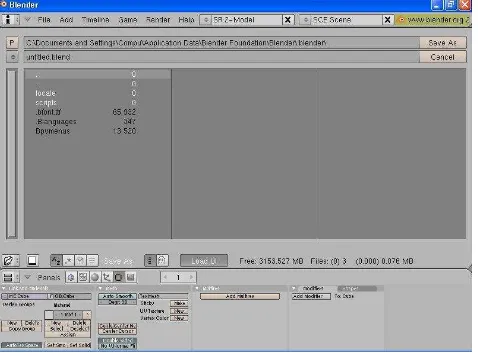Animasi 3 Dimensi
• Animasi objek dalam bentuk 3 dimensi
• Animasi 3D mudah untuk di deskripsikan, tapi lebih sulit untuk dikerjakan. Properties 3D model didefinisikan dengan angka-angka. Dengan merubah angka bisa merubah posisi objek, rotasi, karakteristik permukaan, dan bahkan bentuk.
3D adalah dimensi yang memiliki ruang. Jika kita merujuk pada objek yang memiliki 3D, artinya objek tersebut memiliki ruang dan volume. Objek 3D juga memiliki lokasi pada koordinat x, y dan z.
Pengenalan Blender
Blender adalah rendering \ animasi \ permainan development open-sourced-program freeware yang dikelola oleh Yayasan Blender dan dapat didownload, gratis, dari
www.blender.org. Alasan memakai blender untuk belajar membuat gambar maupun animasi 3d adalah "gratis" dan fungsi yang ada juga cukup bagus.
Interface Blender
Layar dibagi menjadi tiga bagian: menu bar di atas, 3D jendela di tengah, dan tombol bawah jendela bagian bawah.
3D jendela adalah jendela utama dari antarmuka Blender. Dimana Anda melakukan semua pekerjaan untuk mengedit 3D di dalamnya.
cube: adalah standar objek 3D ketika Anda mulai Blender.
kursor: Ini menunjukkan posisi di mana objek yang baru ditambahkan ke tempat. Cahaya dan Kamera: digunakan untuk rendering. Lighting membuat scene yang kita
buat. Seperti halnya kamera sungguhan, kita bisa mengatur jarak lensa untuk mendapatkan gambar close up atau widw angles. Jarak kamera dengan objek juga bisa diatur.
Randering
Rendering adalah sebuah gambar output dari scene 3d atau suatu object. Fitur-fitur seperti materials, lighting, oversampling dan shadows memiliki pengaruh dalam efek dan kualitas hasil rendering. Semakin banyak fitur yang ditambahkan , maka semakin realistik hasilnya, akan tetapi akan mempengaruhi lama waktu rendering.
Animasi
Sebuah animasi adalah sebuah seri dari gambar yang dirender dalam bentuk film. Kualitas dari film dipengaruhi oleh semua fitur yang tersebut diatas termasuk juga frames per second (fps), Outpur size, tipe file dan compression. Metode pembuatan animasi yang banyak digunakan adalah dengan metode yang disebut keyframing. key frames dibuat pada
berbagai point dalam animasi ketika komputer merender semua perubahan frames dinatara dua keys. Untuk membuat animasi, pertama tentukan dahulu panjang frame animasi dan frames per second (fps).
Jenis Frame rate:
- NTSC- U.S. dan Standard Video Jepang = 30 fps - Fim-Movie Standard = 24 fps
- PAL-Movie Standar video eropa = 25 fps
Biasanya untuk kebanyakan orang dalm membuat animasi menggunakan 15 fps, karena kebanyakn komputer akn menampilkan rate ini dengan halus, merender lebih cepar, dan kualtas animasi tetap bagus. tetapi jika komputer yang digunakan cukup tinggi, maka bisa menggunakan 25 fps.
Membuat Key
Sebuah key terletak pada awal dan akhir dari sebuah gerak, perubahan ukuran atau perputaran sebuah objek. Pikirkan bagaimana anda ingin perubahan terjadi dan sesuaikan denga fps yang telah diset. Contohnya, jika anda ingin agat sebua objek bergerak dari titik A ke titik B dalm waktu 2 detik dan fps yang telah diet adalah 15 fps, maka taruh 2 keys dalam 30 frame.
Pada kebanyakan software animasi, sebuah kamera dapat mengikuti sebuah path atau object ataupun keduanya ketika objek bergerak. Fitur ini akan menghemat banyak waktu animasi dan mengurangi banyakny keys yang dibutuhkan.
Opsi Output
Biasanya film disimpan dalam bentuk AVI untuk windows. Tipe file ini akan bisa dimainkan dengan mudah pada kebanyakn media player. Ukuran file animasi akan sangat besar
mencapai beberapa ratus megabyte. Untuk output yang bagus, biasanya digunakan resolusi 640x480 pixels. Dengan ini maka resolusinya rendah dan menghasilkan kualitas full-screen yang bagus ketika dimainkan.
Dasar-dasar Command dalam Blender
TAB Memindahkan antara edit mode dan mode object select.
"O" (bukan nol) akan meletakan dalam vertex editing yang proporsional saat dalam edit mode.
"A" Saat dalam edit mode, bagus untuk memilih semua vertek.
"B" Akan memunculkan sebuah kotak (window drag) untuk memilih banyak objek. dalam edit mode sama dengan "A". tetapi dengan memencet dua kali akan
Space Bar Akan memunculkn Tools Menu dimana bisa menambah objek baru Number pad Mengontrol tampilan.
"7" untuk Top, "3" side, "1" front, "0" camera, "5" perspective, "." zoom pada objek yang dipilih, "+ dan -" Zoom in out.
Mouse- Kiri untuk mengedit, kanan untuk memilih objek, tengah (roda mouse) untuk zoom dan rotasi tampilan. Roda+shift dapat memutar screen.
Shift- tekan Shift untuk memilih banyak objek dengan klik kanan mouse. "R"- Rotasi objek, "S" - Merubah skala, "G" - Menggerakan Objek, Shift+D-
Menduplikasi objek tau vertek, "E" – Extrude, "U" - Dalam obejk mode, akan memunculkan Single-User Menu utnuk Unlink materials, animation(IPOs) dll.
"M" - Menggerakan objek ke layer yang lain., "Z" - Merubah tampilan dari wireframe ke solid, "Alt+Z" merubah tampilan texture
Jenis Window Dalam Blender
Blender memiliki beberapa macam tipe window dan setiap window bisa diatur tipenya.
Beberapa tipe window:
[image:3.595.75.314.469.647.2] File/Image Browser- Untuk membuka file atau gambar yang ada di komputer
User Preferences- Meanmpilkan menu dan opsi Action Editor- Untuk membuat animasi
3D View- Untuk melihat yang sedang dibuat
Menyimpang File
Saat pertama kali mengenal blender lalu membuka programnya, nampak sulit untuk
mencoba meyimpan file yang dibuat. Saat setelah memilih save dalam file menu maka akan muncul gambar seperti ini
Perhatikan pada bagian kiri ada tombol dengan tulisam "P", dengan memencetnya maka akan dibawa ke direktori parent. coba diklik. Pada bagian sampingnya adalah tulisan yang menunjukan direktori dimana file akan
disimpan.
Tombol di bawah tombol "P" berfungsi untuk melihat dan memilih driver yang ada dengan mengkliknya. Sedangkan
dikanannya adalah tempat dimana menuliskan nama file yang akan disimpan.
Jika akan membuka file .blend pada computer lain, butuh untuk memilih "pack data" pada menu file. Karena Blender tidak meyimpan sound dan texture pada file, sehingga tanpa "packing" maka sound dan texture tidak akan tampak jika file dibuka pada komputer lain. Untuk itu maka perlu untuk "pack data". Tapi perlu diperhatikan nantinya uuran file akan sangat besar.
Memahami viewport pada Blender
Pada defaultnya,saat membuka program akan muncul satu viewport, yang setting viewnya pada "TOP". Akn tetapi terkadang untuk mepermudah mengedit objek diperlukan beberapa view port sekaligus. Sehingga obje akan sekaligus terlihat dari berbagai sudut. Untuk